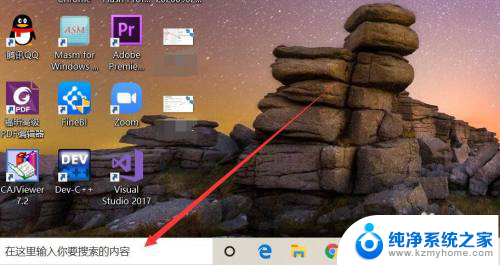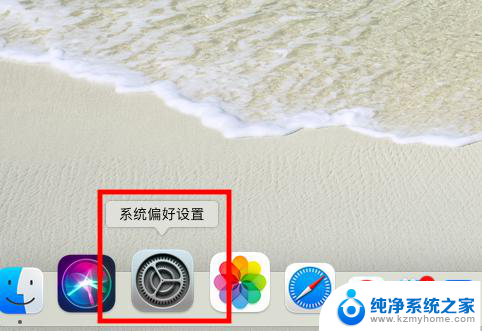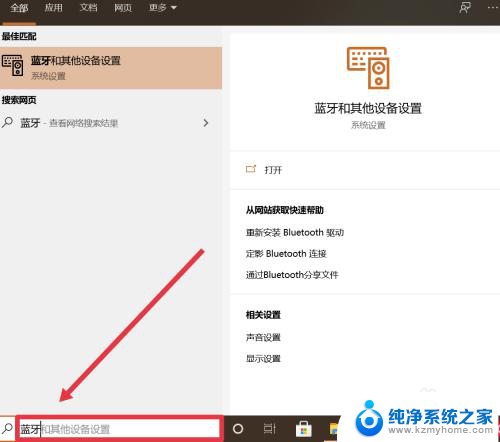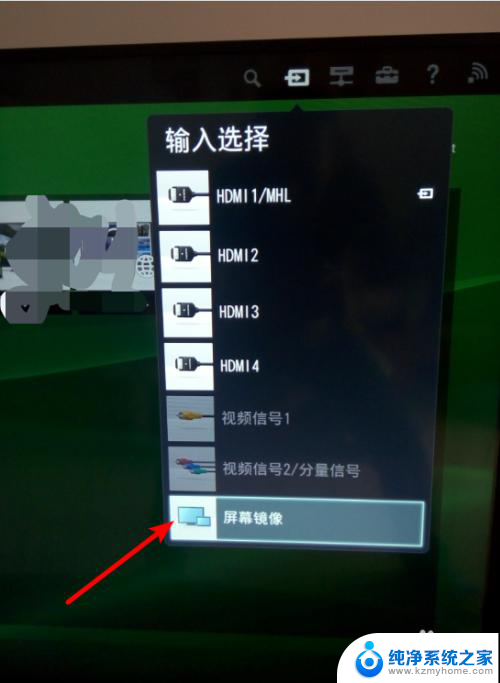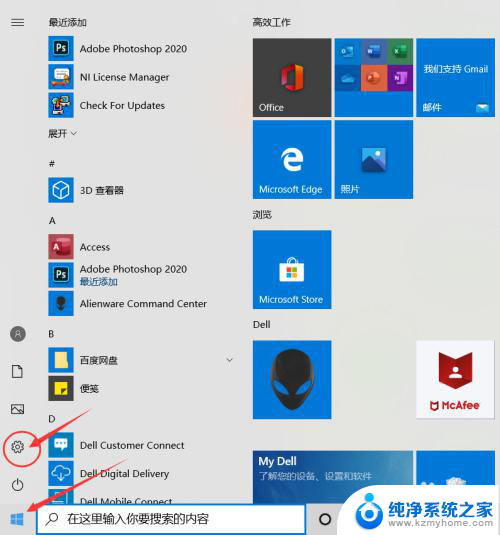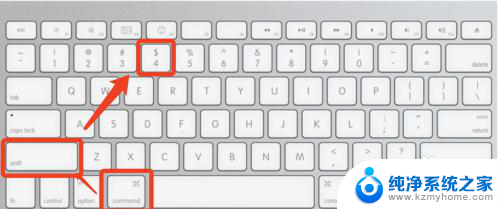苹果笔记本电脑怎么投屏 苹果笔记本投屏功能操作步骤
更新时间:2024-03-29 09:56:30作者:xiaoliu
苹果笔记本电脑投屏功能是指将笔记本电脑的屏幕内容投射到其他显示设备上,如电视、投影仪等,以便更大范围地展示内容或与他人共享,要实现苹果笔记本电脑的投屏功能操作步骤简单,只需连接对应的投屏设备并在系统设置中进行简单设置即可。通过投屏功能,用户可以轻松实现在更大的屏幕上观看影片、展示文稿或进行视频会议等操作,极大地提升了使用体验。
方法如下:
1.在苹果电脑上,打开左上角苹果菜单。在菜单列表中,选择【系统偏好设置】选项,如下图所示。
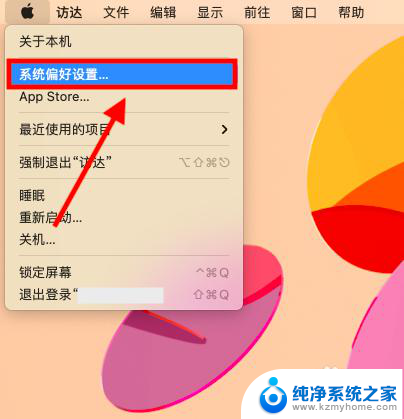
2.进入系统偏好设置页面,打开【显示器】设置项,如下图所示。
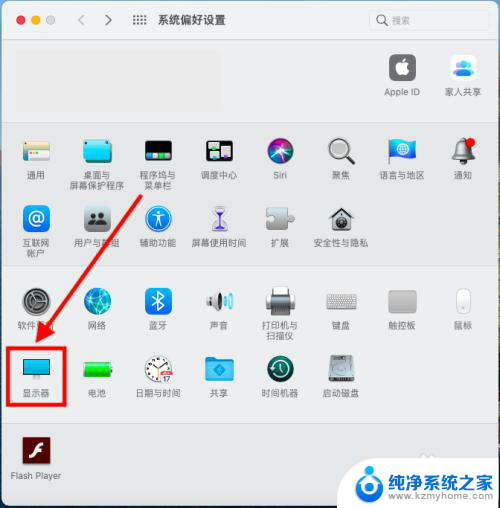
3.在显示器设置窗口,打开【隔空播放显示器】选择列表,如下图所示。
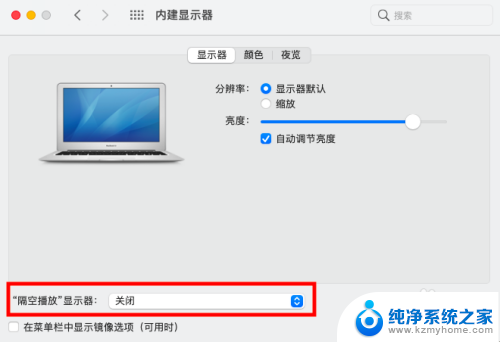
4.在打开的隔空播放显示器选择窗口,选择可以投屏隔空播放显示器。即可。如下图所示。
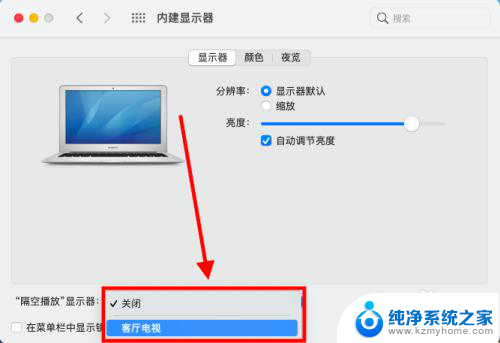
5.总结:苹果电脑上使用隔空播放(投屏)功能,需要投屏的显示器与苹果电脑同处在一个Wi-Fi网络。
以上是关于如何将苹果笔记本电脑投屏的所有内容,如果遇到相同情况的用户可以按照我的方法来解决。